Nutzung von privaten Mobilgeräten (BYOD)
Die auf dieser Seite beschriebenen Verwaltungsmethoden sind seit dem 31.08.2021 verfügbar und ersetzen die bisherigen Verwaltungsmethoden.
Wenn Sie Microsoft 365 oder einzelne Komponenten (z. B. Teams) auf Ihrem Mobilgerät verwenden möchten, müssen bestimmte Sicherheitsanforderungen erfüllt sein. Dazu gehört u. a. ein Gerätepasswort, damit UZH-Daten bei Verlust geschützt bleiben.
Beim Einsatz privater Geräte (sogenanntes Bring Your Own Device – BYOD) spielt der Schutz der Privatsphäre eine zentrale Rolle. Microsoft ermöglicht es, die Sicherheitseinstellungen direkt in den Microsoft-365-Apps zu verwalten – ohne Zugriff auf andere Apps oder Geräteeinstellungen.
Inhaltsübersicht
Seiteninhalt
Verwaltungsmethoden für BYOD
Benutzende können zwischen folgenden Verwaltungsmethoden wählen:
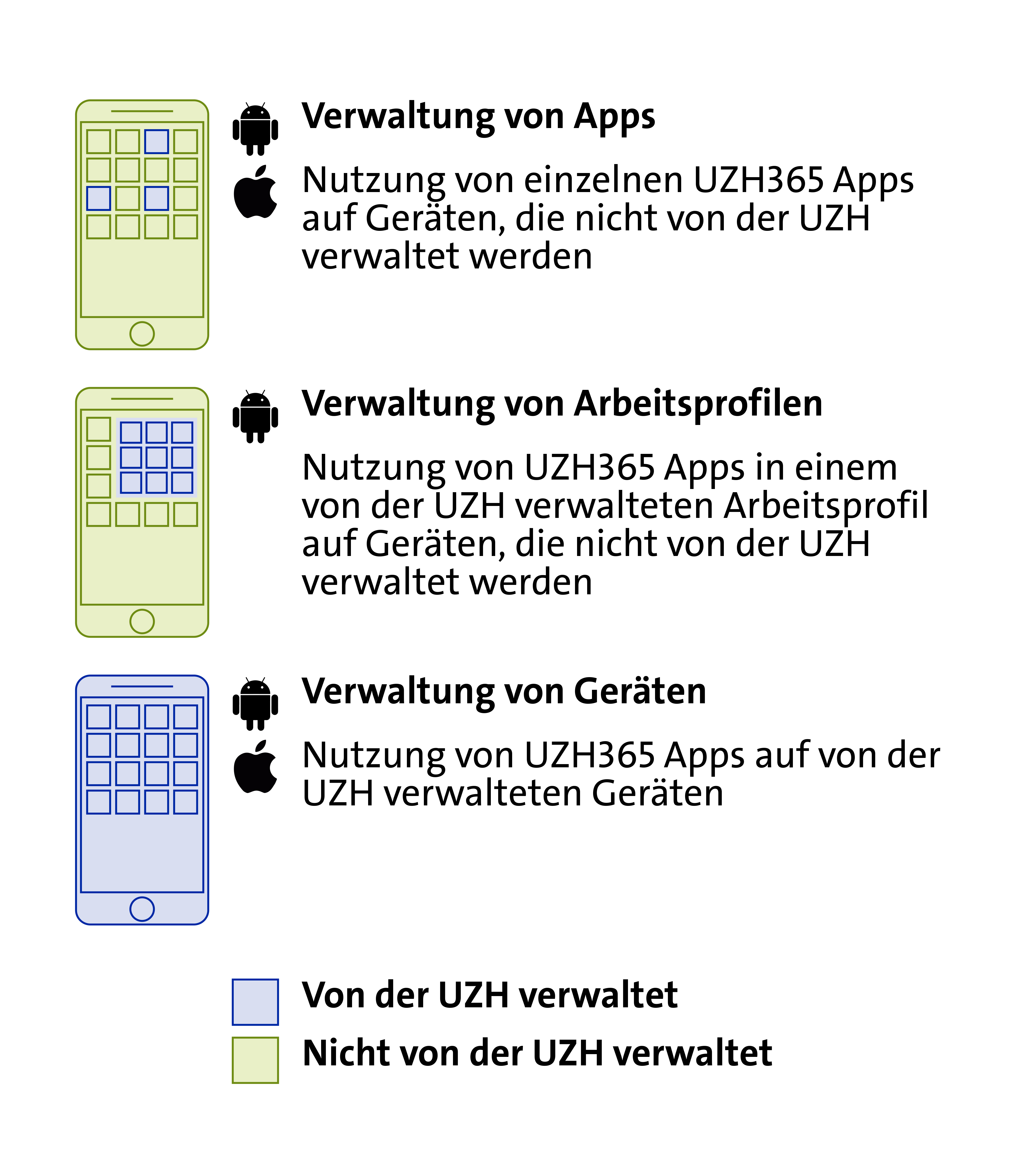
- Zoom (JPG, 1 MB)
-
Abbildung 1: Verwaltungsmethoden für BYOD
(Zur Bildvergrösserung bitte auf Lupensymbol klicken.)
| Verwaltungsbereich | Verwaltungsmethoden |
|---|---|
Verwaltung von Apps |
|
Verwaltung von Arbeitsprofilen (nur Android) |
|
Verwaltung von Geräten (nur iOS/iPad-OS) |
|
| Nutzung ohne Verwaltung | Wenn ein Gerät die Sicherheitsanforderungen nicht erfüllt, oder ein Benutzer keine der oben genannten Verwaltungsmethoden nutzen möchte, ist der Zugriff auf UZH365 Daten über die Microsoft Apps nicht möglich. In diesem Fall können eingeschränkte Funktionen über den Browser des Gerätes (https://portal.office.com) genutzt werden. |
Geprüfte Sicherheitseinstellungen
Passwort
• UZH365-Daten müssen durch ein Passwort geschützt sein.
• Mindestens 6 Zeichen, keine einfachen Muster.
• Nach 10 Fehleingaben: Löschung der UZH-Daten (bzw. Gerät bei Geräteverwaltung).
• Nach 5 Minuten Inaktivität: automatische Sperre.
Daten
• UZH365-Daten sind verschlüsselt gespeichert; andere Apps haben keinen Zugriff.
• Bei Geräteverlust oder Austritt kann die UZH diese Daten löschen.
• Bei Missbrauch darf die Zentrale Informatik den Zugriff sperren.
Gerätesicherheit
• Nur Original-Software erlaubt (kein Jailbreak/Root).
• Aktuelles Betriebssystem erforderlich (von Apple/Google unterstützt).
• Microsoft-365-Apps nur aus offiziellen Stores (Google Play, App Store, Windows Store).
• Auf älteren Geräten kann die Installation eingeschränkt sein.
Installation und Deinstallation
Verwaltung von Apps
- Bei der Anmeldung eines UZH365-Kontos in einer Microsoft-App wird die Verwaltung automatisch aktiviert.
- Für die Synchronisation der Sicherheitseinstellungen ist züsätzlich eine Anmeldung in der Intune Unternehmensportal-App erforderlich.
- Diese Anmeldung wird auch für das Single-Sign-On der UZH365 Apps verwendet, d.h. beim Wechseln zwischen den Apps muss kein Passwort eingegeben werden, ausser nach Inaktivität.
- Eine Geräte-Registrierung ist nicht nötig.
- Nach Abmeldung wird der Zugriff auf UZH365-Daten sofort deaktiviert.
Verwaltung von Arbeitsprofilen oder Geräten
- Nach Installation der Unternehmensportal-App und Anmeldung mit dem UZH365-Konto kann das Gerät registriert werden.
- Registrierung auf Android bewirkt Aktivierung eines Arbeitsprofils
- Registrierung auf iOS/iPadOS bewirkt Aktivierung der Geräteverwaltung
- Das Geräte- bzw. Arbeitsprofil enthält neben den Sicherheitseinstellungen auch die Kontoinformationen und erlaubt den Zugriff auf UZH365-Daten mit den Microsoft 365-Applikationen (z.B. OneDrive, OneNote, Word, Excel, PowerPoint).
- Wird das Profil entfernt, werden alle UZH365-Daten gelöscht; ggf. wird automatisch wieder die App-Verwaltung aktiviert.
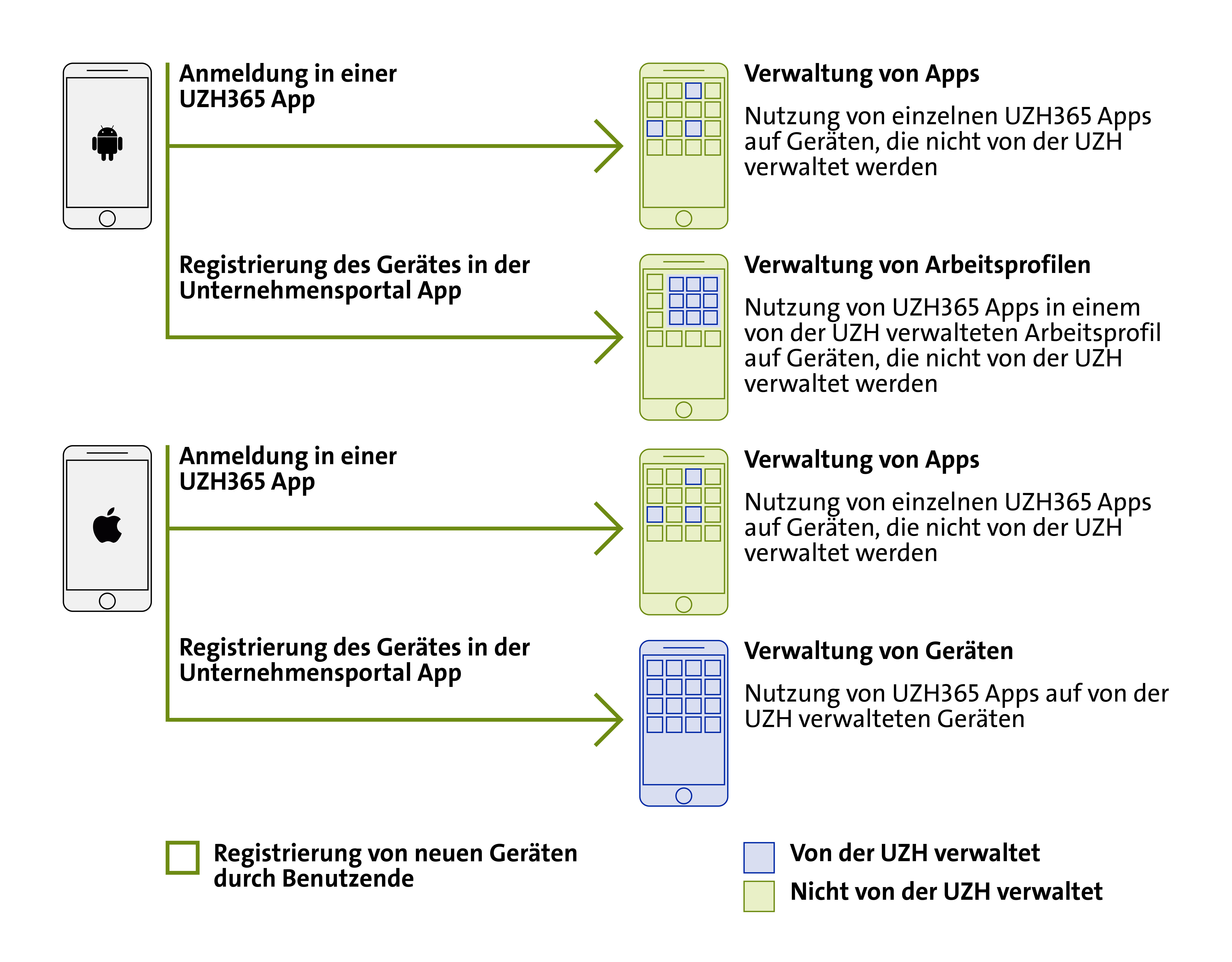
- Zoom
- Abbildung 2: Verwaltung von Apps und Arbeitsprofilen
(Zur Bildvergrösserung bitte auf Lupensymbol klicken.)
Verwaltungsfunktionen der UZH
Selektives Löschen (Retire)
- Entfernt nur UZH365-Daten und Kontoinformationen, private Daten bleiben erhalten.
- Löschung durch Benutzer (Self-Service; Geräteeinstellungen, Microsoft-Portal, Unternehmensportal-App) oder Administrator möglich.
Zurücksetzen auf Werkseinstellungen (Wipe)
- Löscht das Gerät vollständig (auch private Daten) – sinnvoll bei Verlust oder Diebstahl.
- Nur bei Geräteverwaltung verfügbar.
Ortung des Geräts
- Standortermittlung über das Microsoft-365-Portal durch Benutzer oder Administrator.
- Optionale Nutzung für Sicherheitsregeln (z. B. Ländersperren).
Sicherheitseinstellungen
- Solange ein Verwaltungsprofil installiert ist, überprüft das Gerät die Sicherheitsrichtlinien selbst.
- Nach Entfernen werden alle UZH365-Daten gelöscht und die Verwaltung beendet.
Gerätedaten (nur bei Geräteverwaltung)
- Administrator:innen können:
- Modell, Seriennummer und Betriebssystem einsehen
- Geräte-Namen identifizieren
- Verlorene Geräte auf Werkseinstellungen zurücksetzen (nur auf Anweisung der Benutzenden)
- Installierte Apps anzeigen (nur verwaltete oder Arbeitsprofil-Apps)
- Geräte-Telefonnummer und Standort einsehen (*)
- Administrator:innen können nicht:
- Browserverlauf oder persönliche Daten einsehen
- E-Mails, Dokumente, Kontakte, Kalender oder Kennwörter abrufen
- Fotos anzeigen, bearbeiten oder löschen
Hardwareschutz
- UZH-eigene Geräte können über Apple DEP oder Android Zero-Touch zusätzlich geschützt werden. Hierbei werden die Geräte fest mit der Verwaltungslösung der UZH verbunden. Dadurch können Geräte ohne Vorkonfiguration an Benutzende ausgegeben werden und die Verwaltung der Geräte von den Benutzenden nicht deaktiviert werden.
* Aktuell sind einige Funktionen für private Geräte deaktiviert; sie werden nur bei UZH-eigenen Geräten eingesetzt (siehe Pilotprojekt).
Store-Konten
Verwenden Sie für die Registrierung Ihres Apple- oder Google-Kontos keine UZH-E-Mailadresse. Nach einem Austritt aus der UZH hätten Sie sonst keinen Zugriff mehr auf gekaufte Inhalte (z.B. Apps, Musik) oder Backups.
Backup-Empfehlung
Erstellen Sie regelmässig Backups Ihrer Mobilgeräte!
- Diese enthalten keine UZH365-Daten – diese werden in der Cloud gesichert.
- Für die Wiederherstellung privater Daten ist der Hersteller-Support zuständig.